电脑自动关机,本文教您笔记本如何设置自动关机
喜欢玩电脑的朋友,有时候会因为游戏的需要而选择了挂机后忘记关掉电脑,但是这样会白白浪费了电力,用户需要到达一定的时间,就让电脑关机,那么该怎么去操作才能使用其自动关机呢?下面,小编就来跟大家分享笔记本设置自动关机的经验。
在深夜下载一个游戏或者打的文件的时候,需要很多时间,但是要是等的话要很久,要是让它自己下载的话,电脑要开一夜,这样很费电,怎么办呢?设置时间段让电脑自动关机这功能可以轻松地去解决这一个问题,下面,小编给大家讲解笔记本设置自动关机的技巧。
笔记本怎么设置自动关机
右键点击“计算机”,选择“管理”。

电脑自动关机图解详情-1
在“系统工具”中选择“任务计划程序”,在右侧的“操作”栏选择“创建基本任务”。

设置关机图解详情-2
在弹出的“创建基本任务向导”中输入基本任务的名称(如:“关机”)。
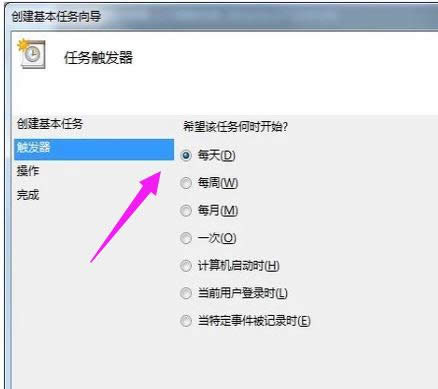
笔记本图解详情-3
设置触发器触发时间。
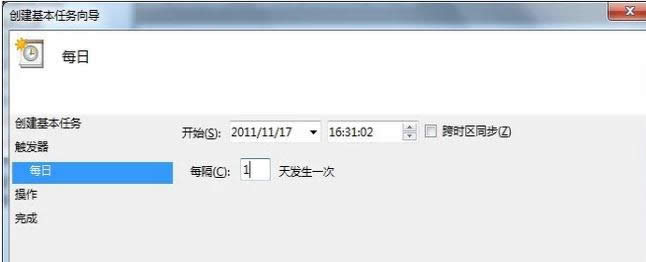
自动关机图解详情-4
设置开始日期、具体时间及发生频率。
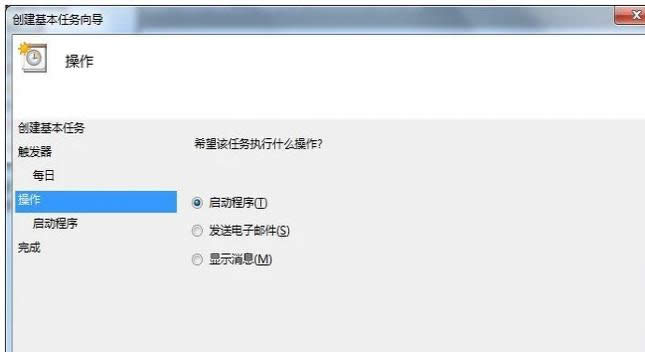
自动关机图解详情-5
选择触发任务时执行的操作类型:“启动程序”、“发送电子邮件”或“显示消息”。
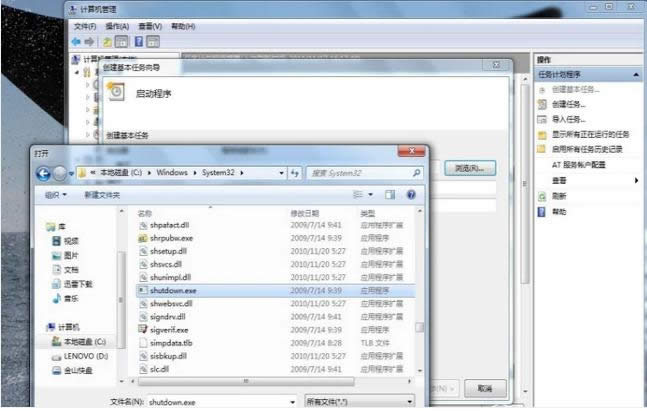
笔记本图解详情-6
点击“程序或脚本”文本框旁的“浏览”,在“打开”窗口依次打开“计算机”>“本地磁盘(C:\Windows\System32\shutdown.exe),打开”。
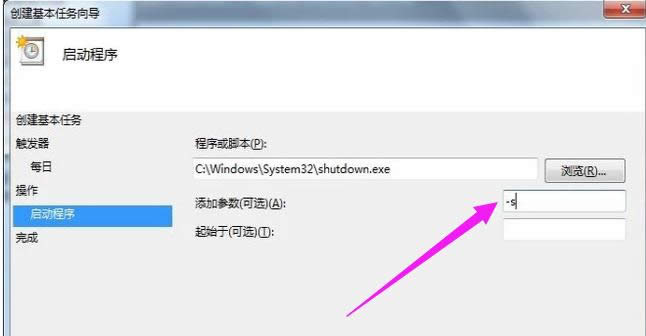
设置关机图解详情-7
可以看到脚本文本框内显示出所选脚本的路径“C:\Windows\System32\shutdown.exe”,在“添加参数”本文框内输入“-s”。
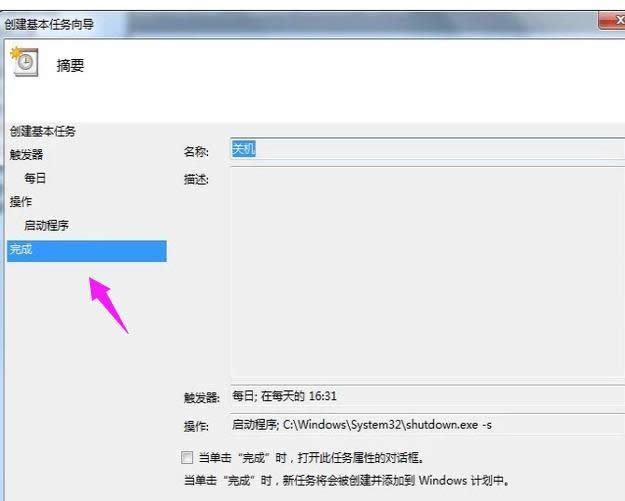
电脑自动关机图解详情-8
点击“完成”。设置完成后,到指定时间关机时会出现“您将要被注销”的提示,默认一份钟内自动关机。
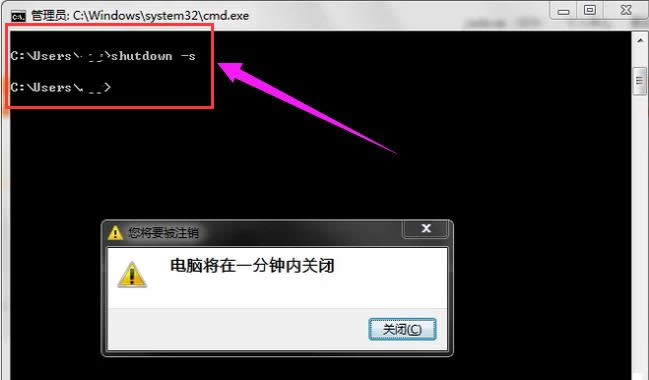
笔记本图解详情-9
以上就是笔记本设置自动关机的操作方法。
很多人找不到电脑的自动关机的设置,因此以为没有这个功能,没想到藏在这里,很意外吧。没有试过这种方法的用户如果需要这个功能的可以试一下。